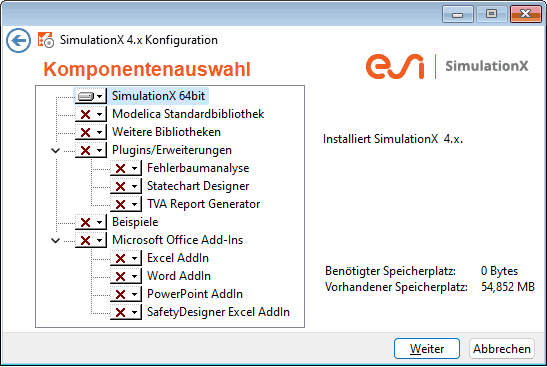Software: SimX - Nadelantrieb - Vorbereitung - Software-Installation: Unterschied zwischen den Versionen
Aus OptiYummy
Zur Navigation springenZur Suche springen
KKeine Bearbeitungszusammenfassung |
|||
| Zeile 27: | Zeile 27: | ||
* Bei Bedarf erfolgt automatisch die Installation und Konfiguration von '''"Visual C++ Redistributable"''' (Laufzeitkomponenten von Visual C++-Bibliotheken). | * Bei Bedarf erfolgt automatisch die Installation und Konfiguration von '''"Visual C++ Redistributable"''' (Laufzeitkomponenten von Visual C++-Bibliotheken). | ||
* Entscheidend ist dann der Schritt der '''angepassten Installation''' - hier sollte nur "'''SimulationX"''' als Komponente ausgewählt sein, bevor man den '''Weiter'''-Button betätigt:<div align="center">[[Bild:Software_SimX_-_Konfig_angepasste_Installation.gif|.]]</div> | * Entscheidend ist dann der Schritt der '''angepassten Installation''' - hier sollte nur "'''SimulationX"''' als Komponente ausgewählt sein, bevor man den '''Weiter'''-Button betätigt:<div align="center">[[Bild:Software_SimX_-_Konfig_angepasste_Installation.gif|.]]</div> | ||
* '''"C:\Program Files\ESI Group\SimulationX 4.x"''' | * Das angebotene Zielverzeichnis möglichst nicht ändern → z.B. '''"C:\Program Files\ESI Group\SimulationX 4.x"''' | ||
* Die eigentliche Installation dauert sehr lange und man darf dabei nicht die Geduld verlieren! | * Die eigentliche Installation dauert dann sehr lange und man darf dabei nicht die Geduld verlieren! | ||
Version vom 17. Oktober 2023, 12:56 Uhr
Installation der verwendeten Software (SimulationX & OptiY)
Wichtig:
- Die benötigte Windows-Software existiert nur als 64-Bit-Version und erfordert deshalb ein 64-Bit Windows-Betriebssystem.
- Den Zugang zum Download der zu verwendenden Software-Versionen erhalten die eingeschriebenen Teilnehmer der Lehrveranstaltung "Optimierung" per e-Mail vom Betreuer.
- Durch Verwendung einheitlicher Software-Versionen soll die Fehlersuche und -behebung bei eventuell auftretenden versionsbedingten Fehlern vereinfacht werden.
- Für weitere Interessierte wird zur Beschaffung der erforderlichen Software auf die Internetseiten der beiden Firmen verwiesen: SimulationX und OptiY → Man beachte, dass OptiY eventuell die neueste SimulationX-Version noch nicht unterstützt, weil die erforderliche Schnittstellen-Anpassung noch nicht erfolgte!
SimulationX-Installation
Die Installation von SimulationX beginnt nach dem Starten einer ca. 1 GByte großen EXE-Datei (z.B. SimulationX-4.4.2.74725.exe):
- Wichtig: Erfolgte der Download in Form einer ZIP-Datei, so muss die enthaltene EXE-Datei zuvor entpackt werden (EXE-Datei nicht direkt im ZIP-Ordner starten!).
- Nach dem Start ist die unter Windows übliche Zustimmung für die Installation erforderlich.
Das SimulationX-Programm wurde im Verlauf seiner Entwicklung im Funktionsumfang immer mächtiger:
- Im Rahmen der Übungsetappen für das Beispiel "Präge-Nadelantrieb" benötigen wir nur die Grundfunktionalität von SimulationX.
- Zur Erhöhung der Übersichtlichkeit beziehen sich die Übungsanleitungen auf die Programm-Oberfläche einer entsprechend angepasste Installation.
- Es wird empfohlen, auf dem privatem PC solche eine angepasste SimulationX-Installation vorzunehmen.
Empfohlene angepasste SimulationX-Installation
- Die Übungsanleitung bezieht sich auf die deutsche Sprachversion (Select Setup Language -> German).
- Bei Bedarf erfolgt automatisch die Installation und Konfiguration von "Visual C++ Redistributable" (Laufzeitkomponenten von Visual C++-Bibliotheken).
- Entscheidend ist dann der Schritt der angepassten Installation - hier sollte nur "SimulationX" als Komponente ausgewählt sein, bevor man den Weiter-Button betätigt:
- Das angebotene Zielverzeichnis möglichst nicht ändern → z.B. "C:\Program Files\ESI Group\SimulationX 4.x"
- Die eigentliche Installation dauert dann sehr lange und man darf dabei nicht die Geduld verlieren!
===>>> Dieser Abschnitt wird zur Zeit erarbeitet!!!